本文概述 Google Classroom 的名稱、標誌和圖示的使用方式。如有任何其他問題,請參閱較為一般的 Google 品牌使用許可。
圖示使用規範
整合 Classroom 時,請一律使用 Classroom 圖示 (而非 Google 標誌)。請務必確保 Google Classroom 圖示完整且清晰可見。您可以搭配或不使用隨附文字「Google Classroom」來使用這個圖示。如果您同時使用 Classroom 圖示和其他標誌,請確保每個標誌都有適當的間距,以便閱讀。
大小
Classroom 圖示有多種不同大小,從 32 至 96 像素都有。您可以配合不同的裝置和螢幕大小調整圖示,但必須保留長寬比,避免標誌延展。
Square 標誌
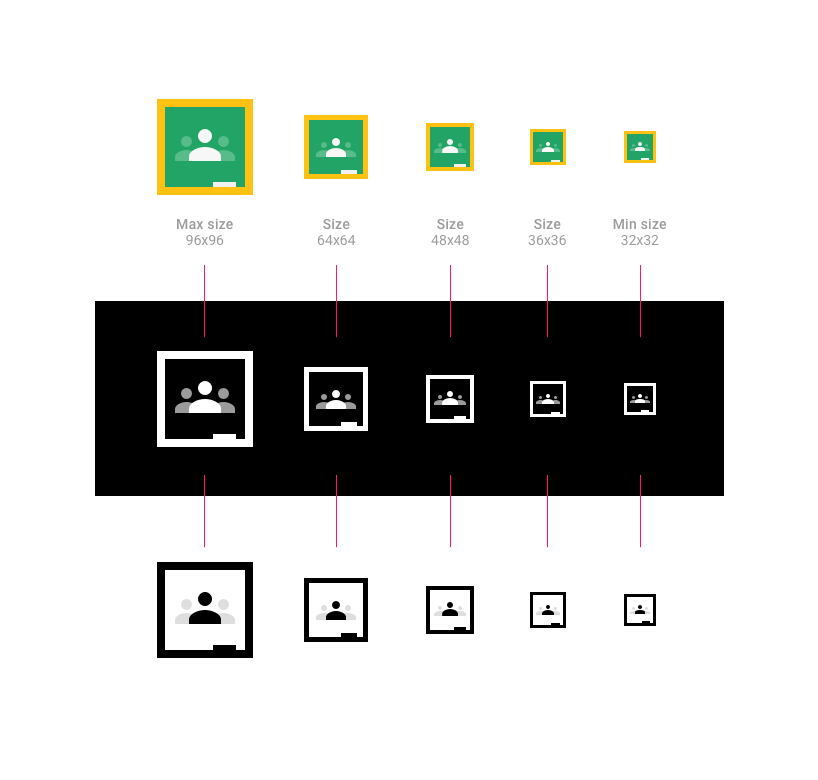
圓形標誌
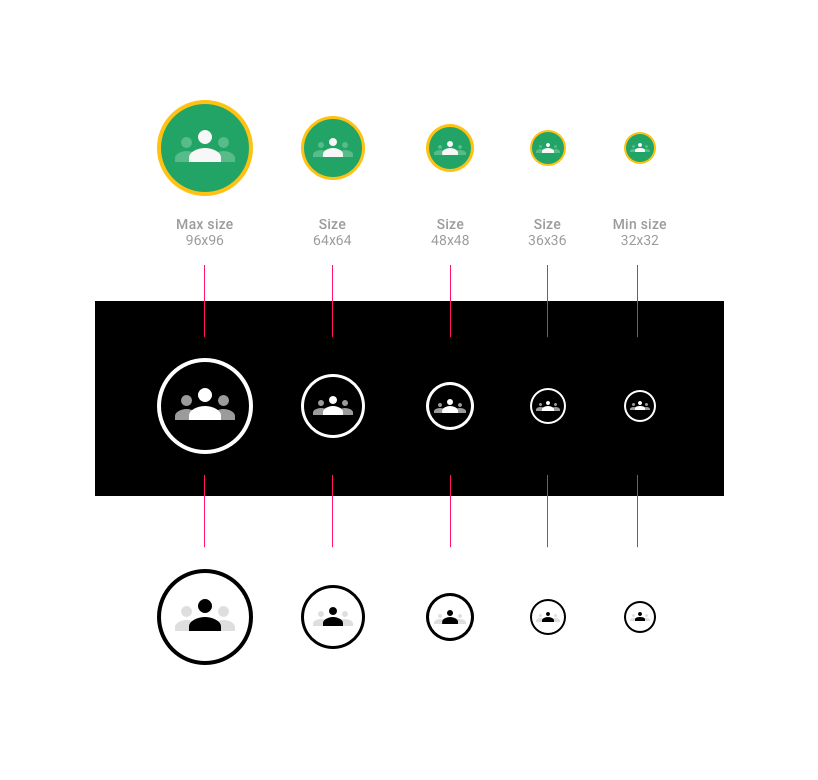
介紹課堂
點選 Classroom 圖示時,可以加入全名「Google Classroom」或簡短版「Classroom」。
按鈕範例:
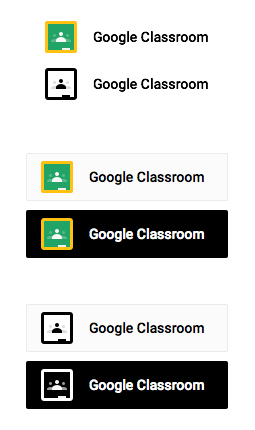
邊框間距範例:
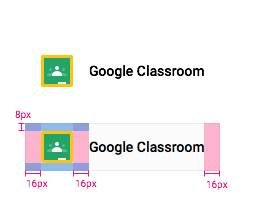
談到 Classroom 課程時,請使用以下其中一個詞組 (請注意,「classes」不會大寫):
- Google Classroom 課程 (例如「從 Google Classroom 課程中選擇」)
- Classroom 課程 (例如「從 Classroom 中選擇課程」)
- 透過 Google Classroom 邀請
- 透過 Google Classroom 分享
- 分享至 Google Classroom
請勿使用下列詞組:
- Google Classroom
- Google 課程
- Google 課程
- Google 課程
- 邀請 Google Classroom
說明自家產品或應用程式
如果您的產品與 Google Classroom 相容,請在提及 Google Classroom 時使用「for」、「for use」或「compatible」等字詞,且請務必加上 Google 商標的 TM 符號。 例如:「適用於 Google ClassroomTM」
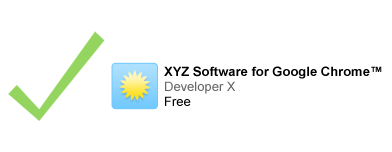
如果您將 Google 商標與您的標誌搭配使用,參照的文字必須小於標誌。

使用螢幕截圖
為方便說明或參考用途,您可以使用 Google 服務未經修改的標準螢幕截圖。詳情請參閱一般的 Google 品牌使用許可。
提供適當的作者資訊
如果在應用程式名稱或說明中使用商標標記,請務必向 Google 提供適當的作者資訊。範例:Google Classroom 是 Google Inc. 的商標,必須遵守 Google 品牌使用許可的規定。
Font
使用 Roboto Bold (一種 TrueType) 字型。
如要安裝,請下載 Roboto 字型並解壓縮下載套件。
- 在 Mac 中,按兩下 Roboto-Bold.ttf,然後點選「安裝字型」。
- 在 Windows 上,將檔案拖曳至「我的電腦」>「Windows」>「字型」資料夾。
顏色

- 傳統圖示
- Google Classroom 圖示的綠色為 #25A667
- Google Classroom 圖示的黃色為 #F6BB18
- Google Classroom 圖示的白色是 #FFFFFF
- Google Classroom 圖示中顯示的綠色次要顏色為 #57BB8A
- 深色圖示
- Google Classroom 圖示的黑色為 #000000
- Google Classroom 圖示的白色是 #FFFFFF
- Google Classroom 圖示中代表左右兩面的灰色次要顏色 為 #57BB8A
- 淺色圖示
- Google Classroom 圖示的綠色為 #25A667
- Google Classroom 圖示的黃色為 #F6BB18
- Google Classroom 圖示中顯示的綠色次要顏色為 #57BB8A
懸停狀態
滑鼠遊標懸停時,圖示應以黑色 20% 顯示。
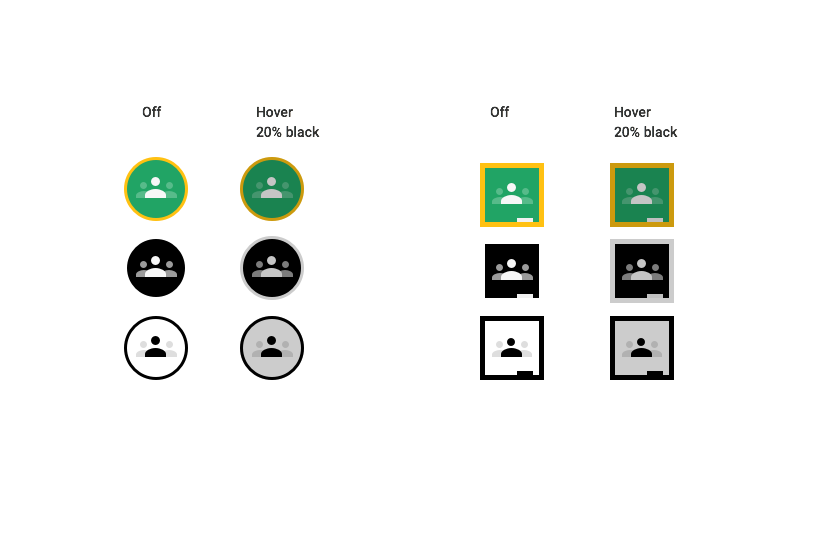
標誌設計不正確
- 請勿使用為圖示指定的兩個顏色。
- 請勿使用 Google 圖示代表 Google Classroom。
- 請勿自行建立按鈕的圖示。
- 請勿在沒有 Google Classroom 圖示的按鈕中單獨使用「Google」一詞。
- 不正確的 Google Classroom 按鈕設計示例:

切勿在按鈕中使用彩色的 Google 標誌。請一律在按鈕左側加上 Google Classroom 圖示。請勿變更按鈕的字型。
